昨天,11 月 13 日北京时间凌晨两点,苹果推送了 macOS 11 Big Sur 正式版,用户们现在已经可以升级体验。今年的新 macOS 正式版推送,相比往年来得有些迟。这显然和 Mac 晚发布有关,但往好的方面想,苹果也有了更充裕的时间,去将 macOS 调试得更稳定。macz小编将自己的 MacBook AIr 2020 升级到了无限接近于正式版的 macOS 11.0.1 RC 版,替大家体验一下 macOS 11 Big Sur。
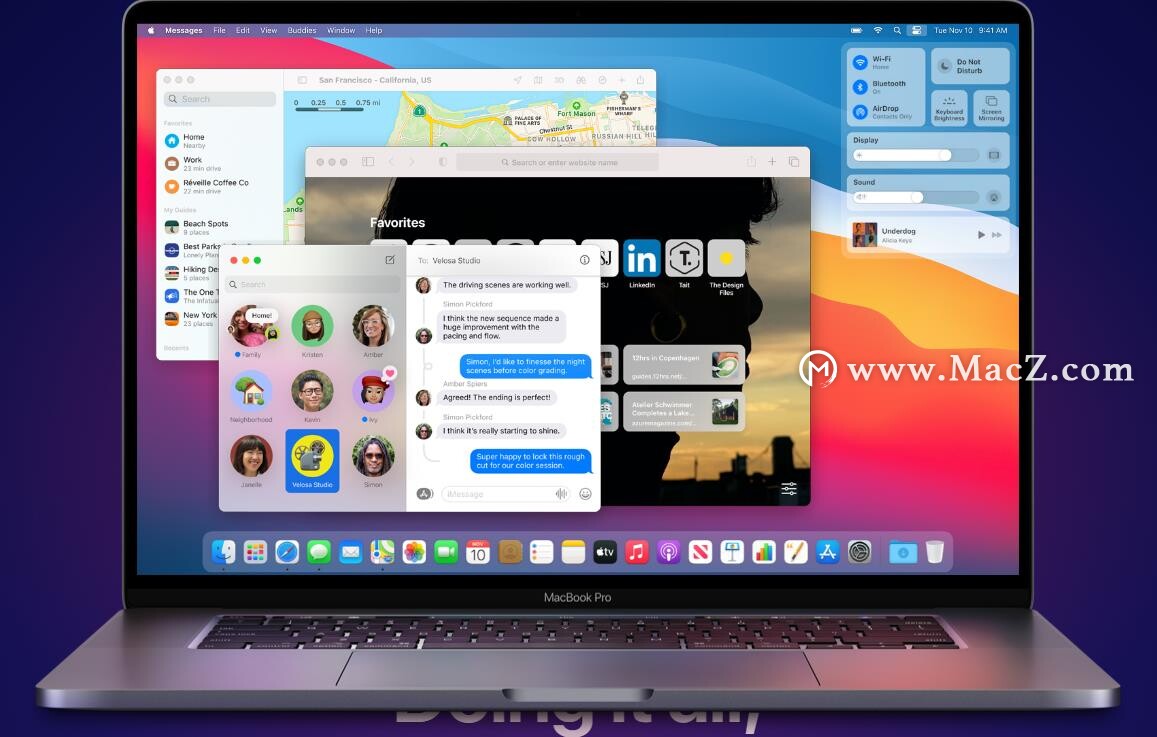
苹果macOS Big Sur正式版的版本号为macOS 11.0.1(20B29),专门优化的macOS Big Sur可以在这些基于ARM的新系统上运行,它提供了英特尔版本上没有的主要功能,就是可以运行iOS和iPadOS App。另外,由于M1芯片拥有更低的功耗,因此macOS Big Sur能根据M1进行性能优化,能实现即刻唤醒和睡眠,其响应时间相较于此前快了1.9倍。虽说 macOS 11 Big Sur 是为 Apple silicon 量身打造的新版本系统,但其对旧设备的支持依旧很不错,最早七年前的 MacBook AIr 也能体验到 macOS 11 Big Sur。
macOS 11 Big Sur 设备支持列表:
- Mac 2014 年和后续机型
- MacBook AIr 2013 年和后续机型
- iMac Pro 2017 年和后续机型
- MacBook Pro 2013 年末和后续机型
- Mac Pro 2013 年和后续机型
- MacBook 2015 年和后续机型
- Mac mini 2014 年和后续机型
可以运行macOS Catalina,但不能升级macOS Big Sur更新的设备包括2012年的MacBook AIr,2012年中和2013年初的MacBook Pro,2012年和2013年的Mac mini, 以及2012年和2013年的iMac设备。
注意:因为macOS 11.0是刚发布的系统,目前还是测试版本,各方面都不稳定,用户在尝鲜升级macOS 11.0新系统前,一定要备份好自己电脑上的数据和资料!
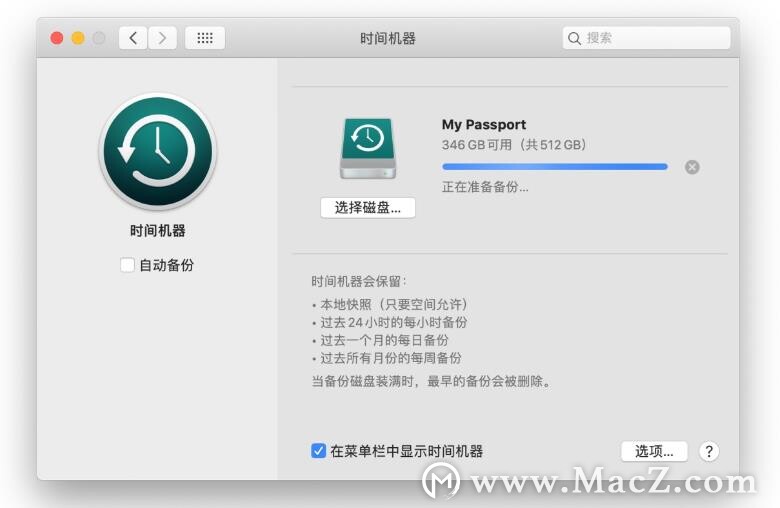
建议备份前整理删除无用文件,可减少备份时间。
macOS 11 UI 设计风格逐渐向 iPadOS 靠拢
相比于前几代系统的更新,macOS 11 Big Sur 的 UI 发生了极大的变化。因为搭载 M 系列芯片的 Mac 可以直接运行 iOS/iPadOS Apps,为了能使这些 App 拥有良好的使用体验,macOS 的 UI 设计必须尽可能的 iPadOS 保持一致。
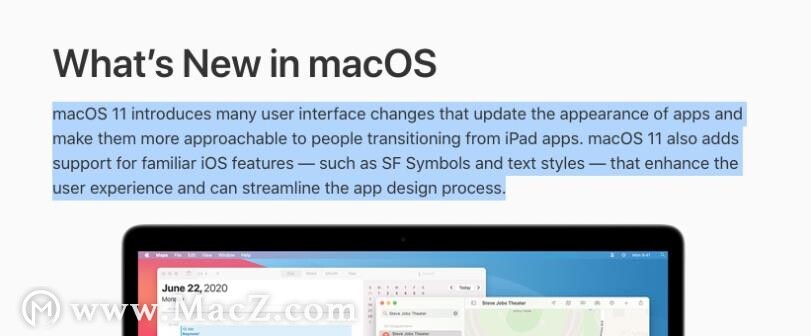
苹果在官方的《Human Interface Guidelines》文档中第一段就言明,macOS 长得这么像 iPadOS,就是方便人们在 Mac 上使用来自 iPad 的 Apps。
相比于上个版本的 Catalina,macOS 11 Big Sur 的默认壁纸(大瑟尔图形)色彩更加艳丽饱满艳丽,与 iPadOS/iOS 的主页风格十分近似。除此之外,新系统还新增了多款二维插画风动态桌面,这些动态桌面依旧会随时间与地理位置的变化而改变色调。
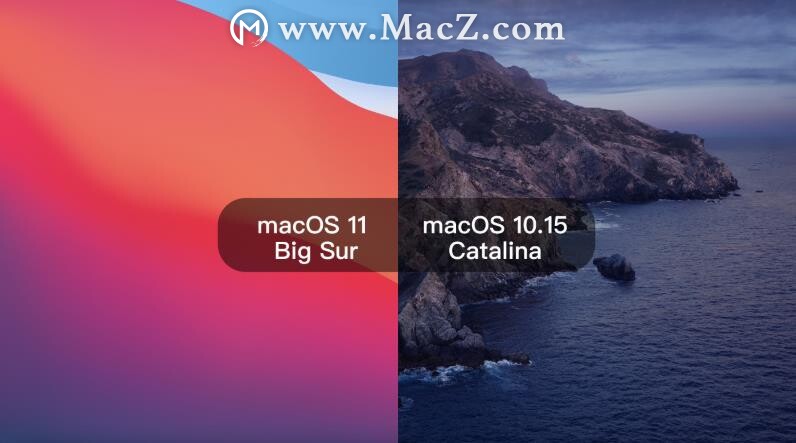
新系统桌面对比
macOS 11 Big Sur 顶部的菜单栏变透明度更高,观感通透,与壁纸融合更加完美。下拉菜单也变为圆角卡片,行间距变宽,分割线也变得更加纤细。快捷键提示等无关信息颜色进行了淡化处理。总体来看,新菜单没有上款菜单那么紧凑,整体更加利于阅读。
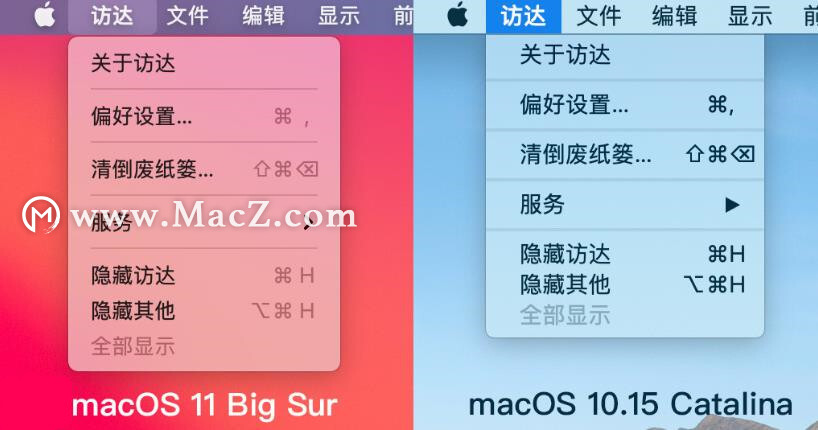
卡片式的菜单设计
底部的程序坞变得和 iPadOS 一样,采用大圆角矩形设计,并增强了边缘高光和阴影。视觉上更有厚度感,更像是悬浮在屏幕底部的一块毛玻璃。不过为了容纳底部的应用程序指示灯,应用图标做了上移微调,虽然图标没有纵向居中,但整体观感依旧协调。图标方面则是采用圆角矩形设计,看上去更加规整、统一。
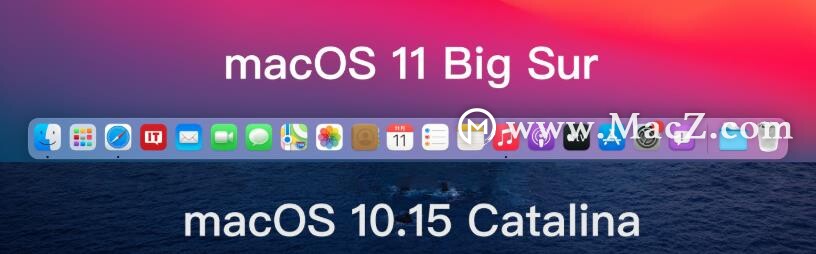
同样是圆角矩形的IT之家Logo能很好的融进Big Sur的图标当中
macOS 11 Big Sur 引入了与 iOS 上近似的控制中心,同样是在屏幕右上角,点击之后可以快速调整 Mac 的显示、声音等设置。还可将按钮直接拖拽到菜单栏上快速控制,想要删除的话只需按住 Command 拖出菜单栏即可。
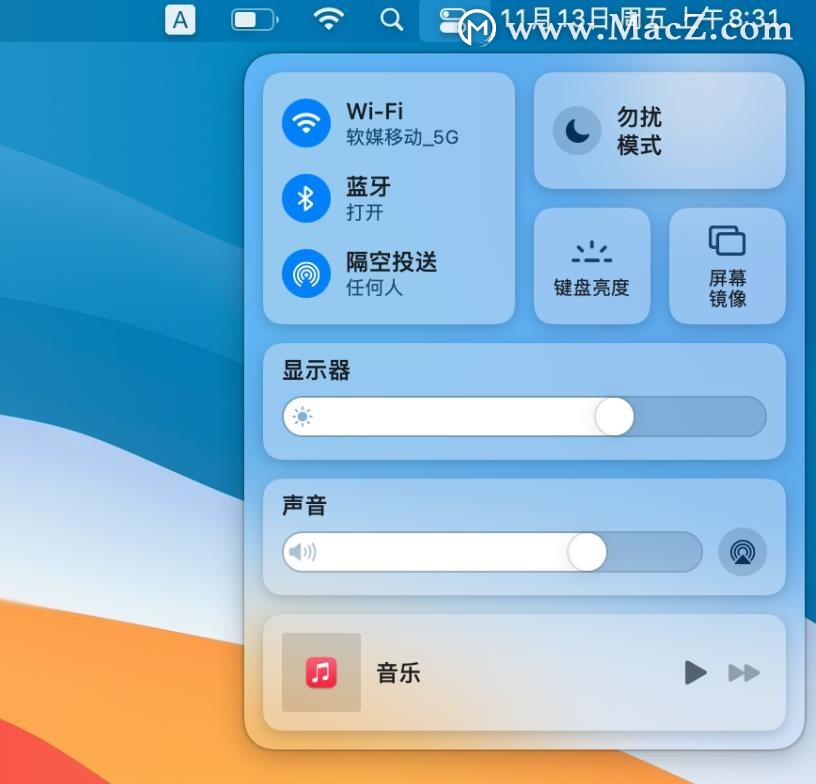
控制中心
macOS 11 Big Sur 重新设计了通知中心,新的通知中心采用一目了然的单一视图。并引入了在 iOS 上颇受好评的小组件功能。同样是三种尺寸的小组件,完全可以满足大家的个性需求。我们手中 Intel 版本的 MacBook AIr 所支持的小组件数量并不多,基本就是 Mac 原生 App 的小组件,不过由于新的 M1 芯片版 Mac 支持运行 iOS/iPadOS 的 Apps,我相信在这些电脑上小组件的种类数量会更为丰富。

全新的通知中心
不只是界面上的变化,苹果还为 macOS 11 Big Sur 重新设计了系统音效,根据官网介绍,新的系统音效是基于原有音效片段创建而成。听感更加清脆欢快,非常贴合 UI 界面的设计基调。在 macOS 11 Big Sur 上经典的开机音效也得以回归,不过开机的这一声 “duang”很容易打搅得到其他人。我在升级后的首件事,就去 “系统偏好设置”——“声音”中将 “启动时播放声关掉”关掉。
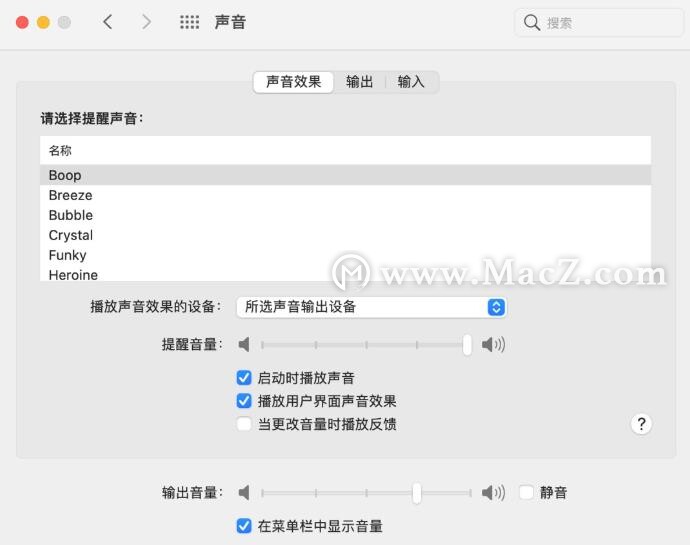
启动时播放声音
二、更懂隐私的 Safari
macOS 11 Big Sur 最引人注目的新功能,非 Safari 浏览器的升级莫属。新的 Safari 浏览器除了变得更快更省电外,界面更加美观,也能保护你的隐私安全。
首先,新的 Safari 浏览器自定义选项变得更为丰富,例如,你可以自定义启始页的背景图片。设置方法非常简单,只要将自己喜欢的界面拖进启动页即可。同时也可以自定义启始页面的模块,像笔者这这种喜欢简洁一点的人就会将 Siri 建议、阅读列表、隐私报告等模块关掉,只保留个人收藏与背景图片。
大家在互联网冲浪时最厌恶的无外乎是隐私泄漏后各种为你 “量身定制”的推广信息。在隐私安全方面,最新的 Safari 浏览器能通过智能防跟踪功能来识别跟踪器,并阻止它们建立你的信息档案或在网络上跟踪你。
游览网页时 Safari 会自动检测是否有跟踪器
我简单体验了一下,确实很好地分析并阻止跟踪器,保护隐私。Catalina 等上几个版本的系统也已经更新了 Safari,长期使用 Chrome 等第三方浏览器的朋友可以体验一下,确实不一样。
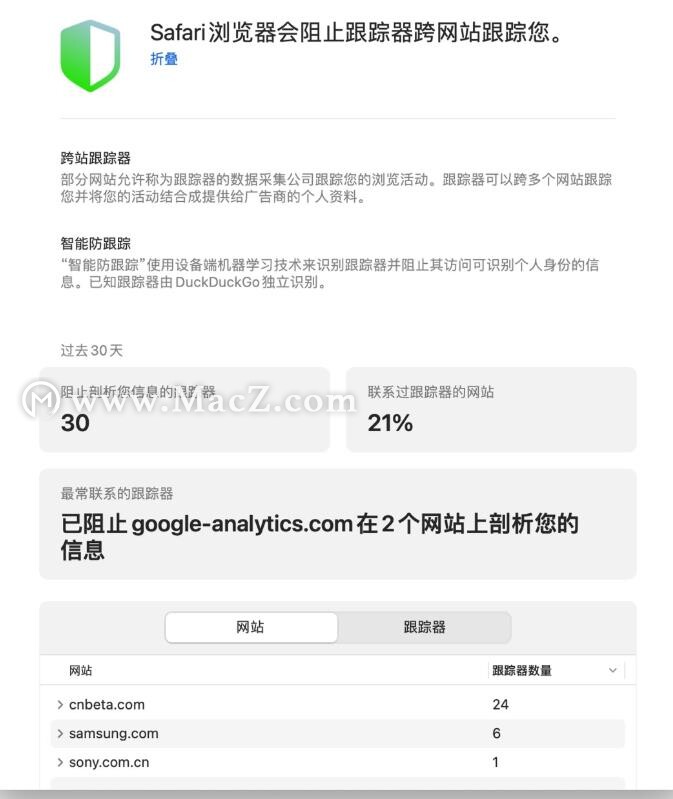
除 Safari 外,苹果还更新了信息、地图、照片等 Apps,这些 Apps 的功能上或是逐渐贴近 iOS/iPadOS,或是增强了与其他苹果设备之间的相互协同。以大家最常用的备忘录为例,点按 Aa 按钮,即可取用更多文字样式和格式选项。而上个版本的备忘录 Aa 按钮只能选择简单的文字样式。
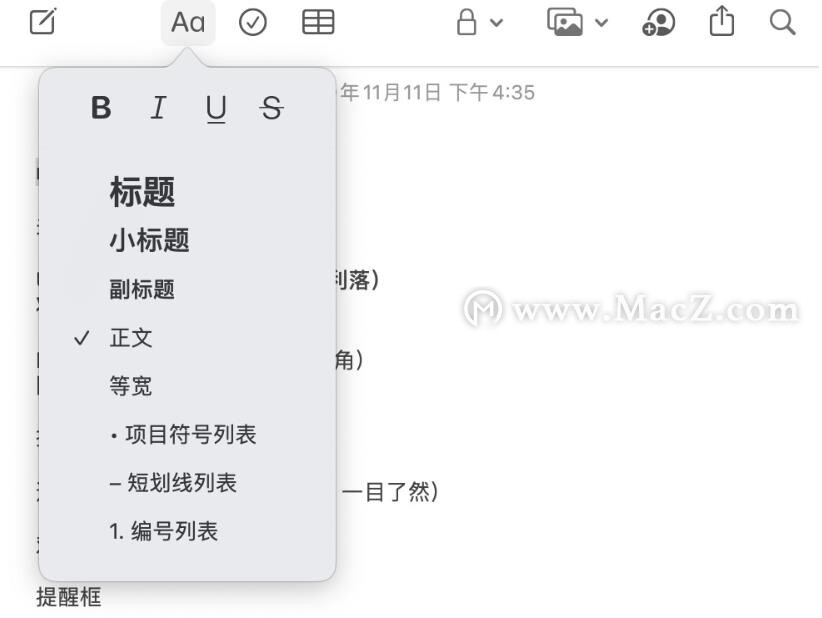
Big Sur 的备忘录 Aa 按钮,可快速增加加粗、倾斜、下划线等文字样式
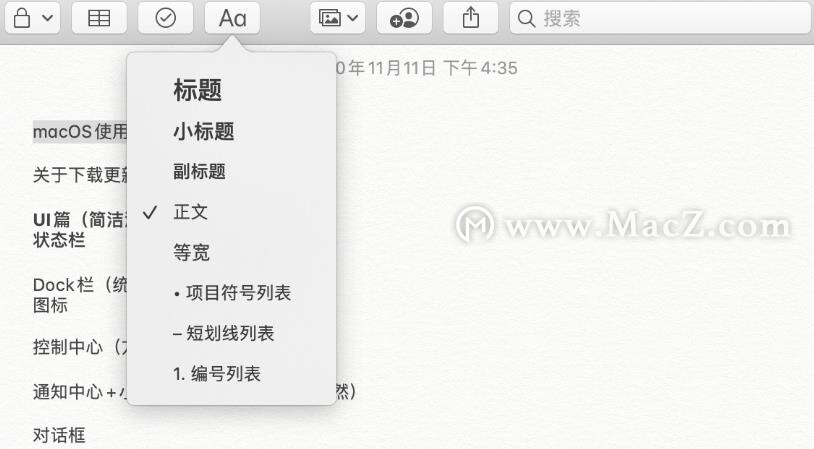
Catalina 的备忘录 Aa 按钮
三、苹果/macOS最值得期待的还是 macOS 软件生态
在苹果宣布从 Intel 过渡到自家平台后,大家最关切的就是这期间日常软件兼容性问题。专为 M 系列芯片打造的 macOS 11 Big Sur 采用了 Universal 2、Rosetta 2 和 VirtualizAIon 三种技术来解决软件兼容性的问题。
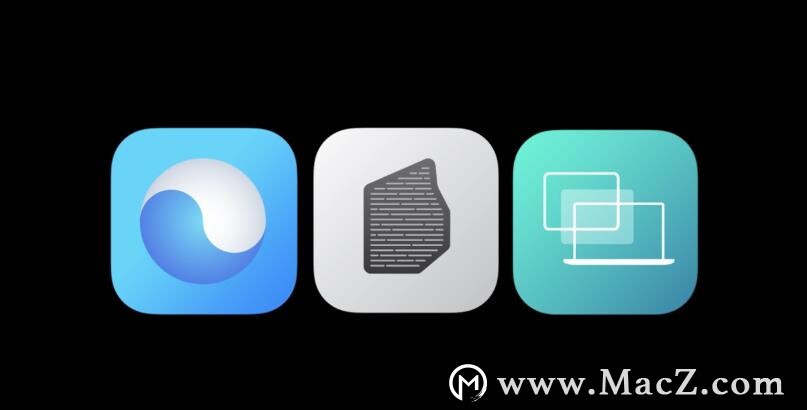
首先通过 universal 2,macOS 11 Big Sur 可将原来 X86 的软件编译成对 x86_64 与 ARM 两个平台来说都是原生的 App,且运行几乎没啥性能损耗;对于没有没有适配 M 系列芯片的软件,macOS 11 Big Sur 可通过 Rosetta 2 仿真运行,需要注意的是 Rosetta 2 只是一个在平台迁移过程中的临时解决方案。性能有损耗不说,有些软件根本无法通过 Rosetta 2 进行仿真运算,比如他不支持 x86_64 平台的虚拟机,为此苹果又推出了 virtualization 虚拟化技术,来满足程序员等用户对虚拟机的需求。

通过 universal 2 编译的 office 办公软件
毫无疑问,苹果在搬家这方面确实有着丰富的经验,绝大多数人在平台迁移中可能遇到的问题,苹果都用 macOS 11 Big Sur 提供好了解决方案。并且所有问题的解决过程都在不知不觉中进行,无论是开发者还是消费者都很难感觉到不适。
其他方面,升级到macOS Big Sur正式版后,Mac的3D效果处理能力将会增强, 同时缓存架构不需要来回切换然后复制,视频解码和编辑也不需要进行复杂的转化。新系统还将随M1一起拥有更好的功耗管理。同时,这也将实现更好的电池续航。此外,新系统的每一个App都将进行单独优化。

